Pengarang:
Mark Sanchez
Tanggal Pembuatan:
28 Januari 2021
Tanggal Pembaruan:
27 Juni 2024

Isi
Jika Anda masih menyimpan game Xbox, Anda dapat memainkan banyak game tersebut di Xbox 360.Anda mungkin perlu mengunduh pembaruan untuk melakukan ini; Juga ingat bahwa tidak semua game Xbox didukung oleh Xbox 360.
Langkah
 1 Instal hard drive Xbox 360 resmi (jika tidak diinstal). Sebagian besar konsol Xbox 360 memiliki hard drive, tetapi tidak untuk model S, Arcade, dan Core 4GB. Diperlukan hard drive untuk menyimpan data emulator dan game Xbox.
1 Instal hard drive Xbox 360 resmi (jika tidak diinstal). Sebagian besar konsol Xbox 360 memiliki hard drive, tetapi tidak untuk model S, Arcade, dan Core 4GB. Diperlukan hard drive untuk menyimpan data emulator dan game Xbox. - Tidak ada emulator pada hard drive pihak ketiga. Jadi belilah hard drive resmi.
- Sebelum memasang hard drive, gunakan kabel dan CD yang disertakan untuk mentransfer data dari Xbox 360 ke hard drive. Kemudian pasang hard drive dengan melepas panel samping konsol dan mencolokkan hard drive.
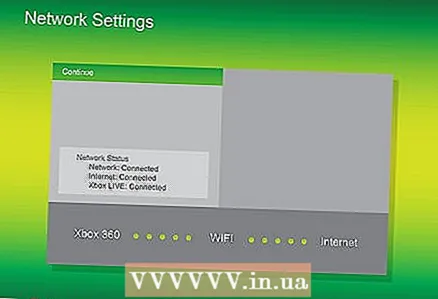 2 Hubungkan Xbox 360 Anda ke internet. Lakukan ini untuk mengunduh pembaruan yang diperlukan.
2 Hubungkan Xbox 360 Anda ke internet. Lakukan ini untuk mengunduh pembaruan yang diperlukan. - Anda dapat terhubung ke Xbox Live dari menu System Preferences. Jika Anda tidak memiliki akun Xbox Live gratis, buat akun lalu ikuti petunjuk di layar saat pertama kali tersambung ke Live. Baca artikel ini untuk mempelajari cara menghubungkan Xbox 360 Anda ke internet.
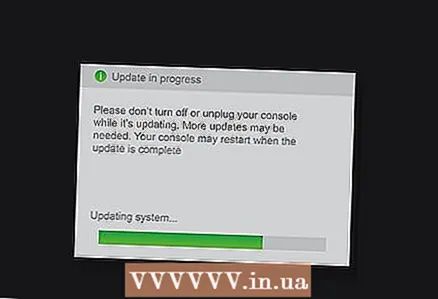 3 Instal pembaruan sistem yang tersedia dari Xbox Live. Ini diperlukan untuk kemudian menginstal emulator, yang Anda perlukan untuk menjalankan game Xbox.
3 Instal pembaruan sistem yang tersedia dari Xbox Live. Ini diperlukan untuk kemudian menginstal emulator, yang Anda perlukan untuk menjalankan game Xbox. - Konsol akan diperbarui secara otomatis jika terhubung ke Xbox Live dan pembaruan tersedia.
- Jika konsol tidak dapat terhubung ke Internet, pembaruan sistem biasanya tersedia di disk game. Beli salah satu game terbaru untuk memperbarui sistem Anda.
- Baca artikel ini untuk mengetahui cara memperbarui Xbox 360 Anda.
 4 Masukkan disk game Xbox Anda ke Xbox 360 Anda. Gim akan diunduh secara otomatis dan logo Xbox akan ditampilkan di layar. Perlu diketahui bahwa tidak semua game Xbox dapat dimainkan di Xbox 360. Daftar lengkap game Xbox dapat ditemukan di sini dan di sini (game yang kompatibel disorot dengan warna hijau).
4 Masukkan disk game Xbox Anda ke Xbox 360 Anda. Gim akan diunduh secara otomatis dan logo Xbox akan ditampilkan di layar. Perlu diketahui bahwa tidak semua game Xbox dapat dimainkan di Xbox 360. Daftar lengkap game Xbox dapat ditemukan di sini dan di sini (game yang kompatibel disorot dengan warna hijau).  5 Perbarui game (jika perlu). Mungkin saat Anda memasukkan disk game, Anda akan diminta untuk memperbaruinya. Beberapa game membutuhkan ini.
5 Perbarui game (jika perlu). Mungkin saat Anda memasukkan disk game, Anda akan diminta untuk memperbaruinya. Beberapa game membutuhkan ini. - Hubungkan konsol Anda ke internet untuk memperbarui game Anda. Jika muncul pesan yang menyatakan bahwa game tidak kompatibel, tetapi dalam daftar di atas disorot sebagai kompatibel, periksa apakah konsol terhubung ke Internet.
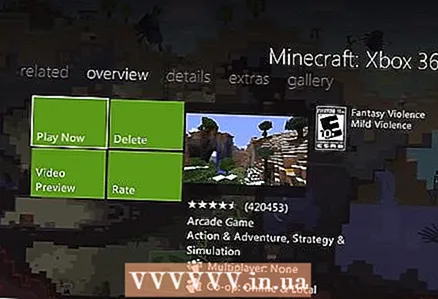 6 Mulai bermain. Saat game diperbarui, itu akan diluncurkan. Lain kali Anda meluncurkan game, Anda tidak perlu mengunduh apa pun.
6 Mulai bermain. Saat game diperbarui, itu akan diluncurkan. Lain kali Anda meluncurkan game, Anda tidak perlu mengunduh apa pun.
Penyelesaian masalah
 1 Pastikan game tersebut kompatibel dengan Xbox 360. Perlu diketahui bahwa tidak semua game Xbox dapat dimainkan di Xbox 360. Oleh karena itu, lihat apakah game tersebut ditandai sebagai kompatibel dalam daftar yang ditautkan di atas.
1 Pastikan game tersebut kompatibel dengan Xbox 360. Perlu diketahui bahwa tidak semua game Xbox dapat dimainkan di Xbox 360. Oleh karena itu, lihat apakah game tersebut ditandai sebagai kompatibel dalam daftar yang ditautkan di atas.  2 Lihat apakah disk tergores. Jika tergores banyak, permainan tidak akan dimulai. Jika memungkinkan, masukkan disk ke konsol lain untuk menemukan sumber masalahnya (disk atau konsol Anda).
2 Lihat apakah disk tergores. Jika tergores banyak, permainan tidak akan dimulai. Jika memungkinkan, masukkan disk ke konsol lain untuk menemukan sumber masalahnya (disk atau konsol Anda). - Jika disc tergores, poles dengan pasta gigi. Peras beberapa pasta ke disk, lalu gosok goresan dengan gerakan lurus dari tengah disk ke tepi. Bilas sisa pasta dan tunggu sampai disk mengering.
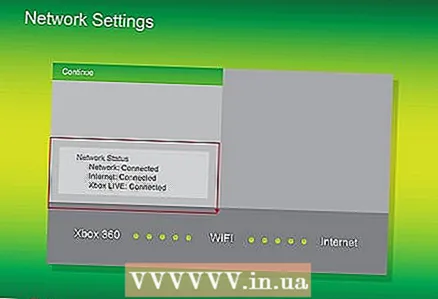 3 Periksa koneksi internet Anda. Beberapa game perlu diperbarui. Untuk melakukan ini, konsol harus terhubung ke Xbox Live melalui akun Silver (akun gratis) atau Gold.
3 Periksa koneksi internet Anda. Beberapa game perlu diperbarui. Untuk melakukan ini, konsol harus terhubung ke Xbox Live melalui akun Silver (akun gratis) atau Gold.  4 Pastikan Anda memiliki hard drive resmi. Hard drive resmi adalah drive yang diproduksi oleh Microsoft; hanya disk semacam itu yang memiliki emulator yang diperlukan untuk menjalankan game Xbox. Jika Anda membeli hard drive yang didukung atau hard drive pihak ketiga, itu mungkin tidak memiliki emulator.
4 Pastikan Anda memiliki hard drive resmi. Hard drive resmi adalah drive yang diproduksi oleh Microsoft; hanya disk semacam itu yang memiliki emulator yang diperlukan untuk menjalankan game Xbox. Jika Anda membeli hard drive yang didukung atau hard drive pihak ketiga, itu mungkin tidak memiliki emulator. - Jika Anda memiliki hard drive resmi, itu mungkin buruk. Jika masa garansi belum kedaluwarsa, ganti disk dengan yang berfungsi.



